
Eski Counter Strike yazıma gelen şikayet yorumlarından sonra ilk fırsatta oturup “Counter Strike 1.6’yı 64 bit Windows sürümlerinde nasıl çalıştırırız?” bunu araştırdım ve araştırmanın sonucunda geçerli çözüm yöntemini buldum. Birazdan anlatacağım yolu izleyerek yapacağınız kurulumlarda CS 1.6’yı botlu ve Türkçe olarak oynayabileceksiniz.
Öncelikle aşağıdaki bağlantıdan Counter Strike 1.6 paketini indireceksiniz.
>> Counter 1.6 Tek Link Full Paket indir
Oyunu indirdikten sonra sıra ile kurulumu yapacaksınız fakat kurulum sırasında klasör seçimlerine dikkat edin!
Paketin içeriği; ( CS FULL Setup dosyası v7 + Counter non-steam yama v23 + Cs Türkçe dil yaması + Cs Bot Setup dosyası + Sxe )
SXE sorunu için yazının sonuna bakın!
1. cs16full_v7.exe kurulum:
Full Counter kurulumu olan bu dosyayı çalıştırdığınızda ilk önce ingilizce diline geçmek için aşağıda resimde gösterilen bölümü işaretleyecek sonra kuruluma devam edeceksiniz.
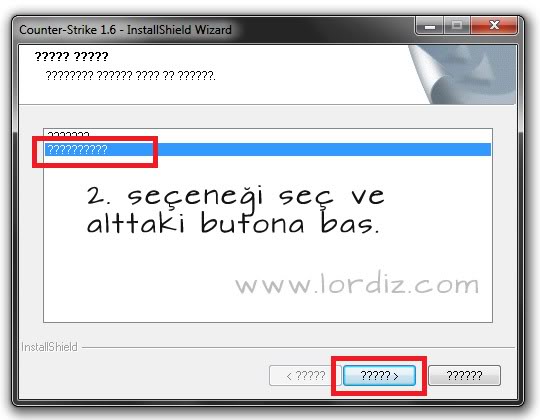
Kurulumun bir sonraki aşamalarında aşağıdaki ekran ile karşılaşacaksınız ve burada aslında x86 yazıyor olacak ki siz onu aşağıdaki gibi değiştireceksiniz.
Yanlış olan: C:\Program Files (x86)\Valve
Doğru olan: C:\Program Files\Valve
Ve setup kurulumunu tamamlayacaksınız.
2. cs16patch_hl yama_full_V23.exe kurulum:
İkinci sırada Counter yamasını kuruyoruz. Kurulumun ilerleyen aşamasında tıpkı diğerinde yaptığımız gibi bunda da x86 klasörünü görüyor ve aşağıdaki gibi değiştiriyoruz.
Yanlış olan: C:\Program Files (x86)\Valve
Doğru olan: C:\Program Files\Valve
3. cs16tr.exe kurulum:
Türkçe dil yaması olan bu paketi hiçbir ayarı değiştirmeden Türkçe seçimiyle doğrudan kuruyoruz. Kurulum dizi ekranında dikkat ederseniz Program files\Valve klasörünün doğru olarak seçildiğini görürsünüz.
4. cs16botpaketi.exe kurulum:
Counter bot paketi olan bu son dosyayı da dil yamasında olduğu gibi ayarlarını değiştirmeden Türkçe seçimiyle kuruyoruz.
Kurulumlar bittiğinde son olarak yapılacak işlemler var.
1. Oyunun masaüstü simgesinde sağ tıklayıp özelliklerine girip uyumluluk modunu XP olarak ayarlayın.
2. Oyunu açarken software mode uyarısı alırsanız bilgisayarınızın ekran kartı sürücüsünü güncelleyin. OpenGL özellikle ekran kartı driverından kaynaklanıyor. Bu sorunu çözemezseniz ayarlar menüsünden video‘ya gidin ve burada D3D seçip çözünürlüğü istediğiniz gibi ayarlayın fakat renk ayarını 16 bit’de bırakın. D3D seçtiğinizde oyun kapanıyorsa uyumluluk modunu kontrol edin. XP Service Pack3 seçmiş olmanız gerekiyor. Ayrıca ekran ayarlarını yaptığınızda oyun kapanabilir ama sonradan giriş yaptığınızda sorunsuz oynayabilirsiniz.
3. Oyun ilk açıldığında harita analizi yapar bu analizden sonra oyun tekrar başlar bu sırada oyunda takılmalar olursa bot sayısını 9 yerine daha düşük tutun.
4. Serverlar üstünden oyunu oynayacaksanız paket içindeki SXE dosyasını da Valve dizinine kurmayı unutmayın.
SXE GÜNCELLEMESİ! //10 Şubat 2015//
Sxe’nin eski kullandığımız sürümü güncelleme sorunu çıkardığı için indirdiğiniz pakettteki Sxe’yi değil aşağıdaki Sxe’yi kurmalısınız.
http://www.sxe-injected.com
(Siteden en güncel Sxe sürümünü indirin.)
Kurulum sırasında aynen devam edin, Türkçe dil seçip birde “Set the LocalStrike as my default search and homepage” seçeneğinin solundaki tiki kaldırın. Hepsi bu. Eğer online oynuyorsanız oyuna her girişinizde Sxe’yi başlatmayı unutmayın.
SERVER LİSTESİ!
Eğer server listeniz boşsa ve bağlanacak online sunucu bulamıyorsanız; aşağıdaki bağlantıya gidip, beğendiğiniz sunucudan birinin ip ve port adresini alın,
https://www.gametracker.com/search/cs/?
(Örneğin 78.107.35.5:27015)
CS ekranında soldan Serverlar’a girdiğinizi varsayarsak server menüsünde ikinci sekmeye geçip sağ alttaki Server ekle butonundan bu adresi listeye ekleyin. Daha sonrada ekli sunucuya iki kez tıklayarak oyuna bağlanın.
İyi eğlenceler.


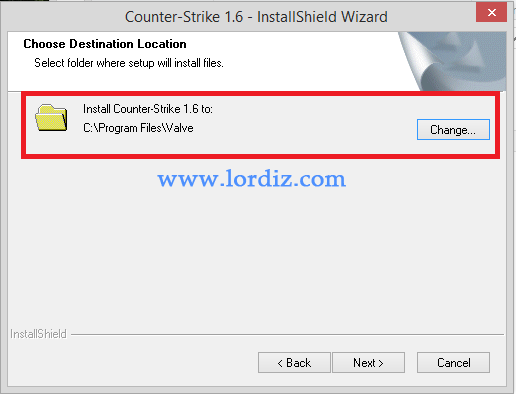
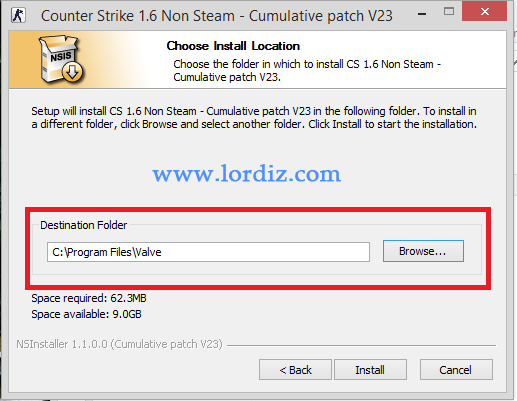
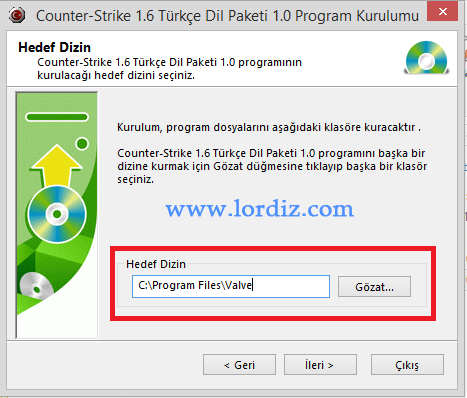
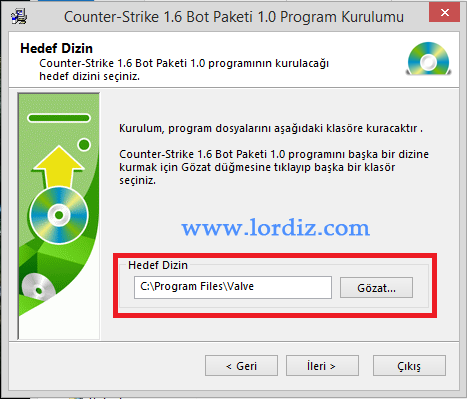






@gürkan; Merhaba. Benim paylaştığım sürümü ve benim gösterdiğim yolu izleyerek yüklediyseniz tek sebebi olabilir; ekran kartınız ile alakalı bir durum var. Bilgisayarınızda çift ekran kartı varsa varsayılan grafik kartını değiştirerek deneme yapın. Eğer dll hatası veriyorsa bilgisayarınızda olması gereken yazılımlar eksik olabilir, dll adı ile arama yaparak gerekli yazılımı bulabilirsiniz.
Güzel gibi geliyor iste güzel
herşeyi yapdım ama açılmıyor eror veriyor güncelliyorum herşeyi yapıyorum ama açılmıyor nolur yardım edin çok oynayasım varr
@dani; Merhaba. Hata kodunu yazarsanız yardım edebilirim. Oyunda bir sorun yok fakat farklı bir paket yüklüyorsanız sorun çıkabilir. Yada grafik kartınız ile alakalı bir sorunda olabilir.